Har du nogle ARF-optagelser, men kan ikke åbne dem direkte med QuickTime Player eller Windows Media Player?
Generelt kan ARF-filer kun understøttes af WebEx Player og kan ikke afspilles med medieafspillere som QuickTime Player og WMP. Når du har begrænsninger i at afspille ARF-optagelser, skal du konverter ARF til MP4 eller et andet populært format.

Ved du hvordan man konverterer WebEx ARF til MP4 ? Her i dette indlæg deler vi gerne 2 måder at hjælpe dig med at ændre din ARF-optagelse til en fil i MP4-format.
Når du vil afspille en Cisco WebEx Meeting-, Event- eller Trainingsession-optagelsesfil i ARF, en ARF afspiller er nødvendigt. Du kan dog også konvertere ARF til MP4. Den gode ting er, at du direkte kan stole på dens officielle afspiller og konverter, Netværk optageafspiller for at lave ARF-filkonverteringen.
Først skal du downloade og installere Network Recording Player på din computer.
Klik på Fil fanen på den øverste menulinje, og vælg derefter Åben fra rullelisten. Du kan bruge den til at finde og åbne den ARF-fil, du vil konvertere.
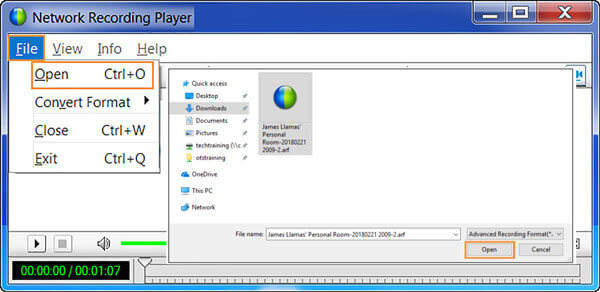
Denne WebEx ARF-fil afspilles automatisk efter indlæsning. Du kan klikke på pauseknappen for at stoppe afspilningen. Klik Fil menuen igen, og denne gang skal du vælge Konverter format mulighed. Vælg fra rullelisten MP4 (MPEG-4) som outputformat.

Nu kan du se Netværk optageafspiller dialog boks. Log på din WebEx-konto efter behov. Klik derefter på Blive ved knappen for at komme videre. Ved at gøre det kan du installere ARF til MP4 konverteringsværktøjet. Klik Blive ved knappen igen for at bekræfte din handling.

Under Konverter format til MP4 dialogboksen, kan du klikke på Gennemse knappen for at vælge en passende destinationsfilmappe. Under dette trin kan du også omdøbe filen. Derefter skal du klikke på Gemme knap.
Klik Okay for at starte filkonverteringen fra ARF til MP4. Du vil se et vindue med fuldført konvertering, så snart konverteringen er afsluttet. Så kan du vælge Åbn, Åbn mappe, eller Tæt baseret på dit behov.

For at optage i WebEx skal du være vært. Desuden kan output ARF-optagelsesfilen ikke understøttes af de fleste afspillere og enheder. Hvorfor ikke direkte optage WebEx-mødet som en MP4-video?
Her anbefaler vi stærkt et kraftfuldt WebEx-optagelsesværktøj, Gratis online skærmoptager for at du kan optage alle WebEx-møder med høj billed- og lydkvalitet. Selv når du kun er en deltager, kan du stole på, at det nemt fanger WebEx-indholdet.
Åbn din browser og naviger til denne gratis online skærmoptagerside. Du kan bruge det på enhver ofte brugt browser, inklusive Chrome, IE, Firefox, Yahoo og Safari.
Klik på Start gratis optager knappen for at installere en starter i lille størrelse til WebEx-optagelsen. Derefter kan du se hovedoptagelsesvinduet vises på skærmen.

Du har lov til gratis at justere optageområdet, webkamera, lydoptagelseskilde og mere. Du kan tilpasse disse indstillinger baseret på dit WebEx-møde.

Efter alle disse operationer kan du klikke på REC knappen for at starte optagelsesprocessen. Det fangede WebEx-møde vil blive gemt i MP4 eller WMV baseret på din indstilling.
Udover at optage WebEx-møder, understøtter denne gratis online skærmoptager også optagelse af Zoom-møde, Google Meet og flere onlinemøder.
Mere end blot WebEx-mødet kan du stole på dette gratis online skærmoptagerværktøj til at fange alt, der vises på din computer. Hvis du vil optage en video med højere opløsning eller direkte redigere din optagefil, kan du opgradere til dens Pro version.
1. Hvordan eksporterer man ARF-fil fra WebEx?
Det burde du vide; WebEx-optagelsesfilen gemmes automatisk i ARF-format. Du kan gå til Mit WebEx, vælge Mine filer og derefter Mine optagelser for at finde den WebEx-optagelse, du vil downloade. Fra optagelsen skal du klikke på ikonet Mere. Nu kan du klikke på Download for at eksportere ARF-fil fra WebEx.
2. Kan jeg gemme en WebEx-optagelse i MP4-format?
Ja. Du kan vælge at gemme WebEx-optagelserne i MP4-format i skyen. Men du har lov til at gemme din WebEx-optagelse direkte som en MP4-fil på lokal computer.
3. Kan VLC åbne ARF-filer?
Nej. VLC Media Player kan ikke afspille ARF-filer. Du skal bruge Network Recording Player for at åbne WebEx ARF-optagelserne. Eller du kan bruge metoderne ovenfor til at konvertere ARF til MP4 for bedre afspilning.
4. Hvad er forskellene mellem ARF og WRF?
Sammenlignet med ARF er WRF et ældre format, og det gemmer den lavere lyd- og videokvalitet. ARF-fil oprettes inde i WebEx. Men WRF-filen oprettes uden for et møde med WebEx-optageren. WebEx Player kan konvertere ARF til MP4, WMV og SWF og konvertere WRF til WMV.
Håber du kan lære mere nyttig information om WebEx ARF og ARF til MP4 konvertering efter at have læst dette indlæg. Hvis du har en bedre WebEx ARF til MP4-konverteranbefaling, så del den i kommentaren med andre læsere. For flere spørgsmål om ARF fil, kan du også efterlade os en besked.
Mere læsning
Top 3 måder at optage en GoToMeeting-session på
Kan jeg optage en GoToMeeting-session med lyd? Hvordan optager jeg GoToMeeting som deltager gratis? Hvordan får jeg adgang til min GoToMeeting-optagelse? Sådan konverteres en GoToMeeting-optagelse til MP4? Alle dine spørgsmål vil blive besvaret i dette indlæg.
Sådan konverteres videoer til MP4
Når du har flere videoformater, hvad er de bedste metoder til at konvertere til MP4? Bare lær flere detaljer om løsningerne fra artiklen.
3 Must-have Meeting Recorder Apps til at fange dine onlinemøder
Hvordan optager du et møde? Hvilken app optager zoom-møder? Hvad er den bedste app til at optage møder? Dette indlæg deler 3 gode mødeoptager-apps, så du kan fange det vigtige indhold af et onlinemøde, interview, telefonopkald, foredrag og mere.
Sådan optager du Microsoft Teams-møde med eller uden meddelelse
Hvordan optager jeg Microsoft Teams-møde eller gruppeopkald? Er det muligt at optage Teams-møder uden at andre ved det? Dette indlæg deler 2 enkle måder at hjælpe dig med at optage et Microsoft Teams-møde med eller uden andre ved det.